
Jednou z najbežnejších nepríjemností nového Windows 10, prečo to nehovoriť, je aplikácia Fotky, ktorá je v porovnaní s prehliadačom fotografií Windows, ktorý s nami toľko rokov zdieľa fotografie, značne pomalá. Dnes vám ukážeme, ako zabezpečiť, aby sa všetky naše fotografie otvárali pomocou prehliadača fotografií Windows A samozrejme nie s aplikáciou Windows 10 Photos.
Ako sme už povedali, v systéme Windows 10 sme predvolene nakonfigurovali aplikáciu Windows Photos tak, aby otvárala naše fotografie, bohužiaľ nie je tak optimalizovaná, ako by mala, alebo by sme chceli, Preto bolo pre niektoré veci lepšia akákoľvek minulá doba, najmä pre prehliadač okenných fotografií, mimoriadne rýchle, jednoduché a užitočné, a keď niečo funguje, prečo to zmeniť?
Väčšinou to bude veľmi jednoduché a Windows 10 sa nás pri prvom otvorení fotografie opýta, s akým programom alebo aplikáciou chceme tento typ súborov otvoriť, stačí zvoliť Prehliadač fotografií Windows. Ak sme ju však z nejakého dôvodu v danom okamihu nevybrali alebo sme teraz zmenili názor na aplikáciu Fotografie, jednoducho musíme postupovať podľa nasledujúcich krokov popísaných na fotografii vyššie.
Resetujte prehliadač fotografií systému Windows 10
- Stlačíme kláves Windows alebo prejdeme do textového poľa Cortana
- Píšeme „predvolené aplikácie“
- V navrhovaných aplikáciách kliknite na «predvolené nastavenia aplikácie »
- Zadáme konfiguráciu a prejdeme do sekcie «Fotografie»
- Vymieňame aplikáciu Fotografie v prehliadači fotografií Windows, ktoré sa zobrazia v rovnakom zozname
To, ako ste mohli pozorovať návrat k klasickému prehliadaču, je mimoriadne jednoduché, len musíme postupovať podľa týchto krokov a ak máte problém, neváhajte ho skontrolovať v komentároch. Povedzte nám, zostanete pri vPrehliadač fotografií v systéme Windows 10 Alebo uprednostňujete prehliadač obrázkov operačného systému Microsoft?
Alternatívy k prehliadaču fotografií v systéme Windows 10
Nachádzame sa však v ére prispôsobovania a spôsob, akým prezeráme fotografie na našom počítači, nemôže byť menší, preto vám chceme priniesť niekoľko alternatív prehliadača fotografií Windows, aby sme mohli vyskúšať iné spôsoby, ako to získať výkon a optimalizáciu spôsobu, akým prezeráme naše fotografie na našom počítači so systémom Windows 10, samozrejme. Takže ideme tam s niekoľkými malými alternatívami, ktoré vám nemôžu chýbať.
ImageGlass
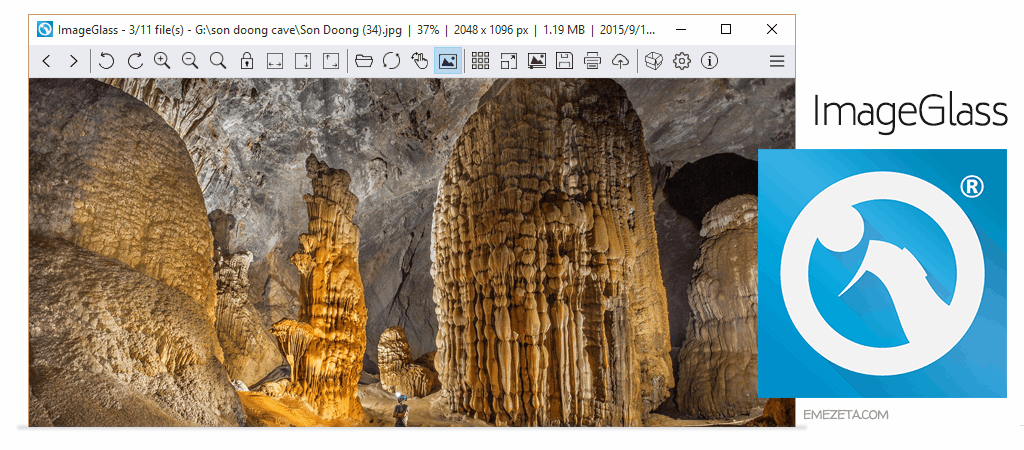
Tento prvý program nám ponúka pomerne jednoduché a intuitívne užívateľské rozhranie, pre tých, ktorí nechcú viac ako kliknúť na fotografie a ísť ďalej, to nie je vôbec zlé. Vďaka tomuto minimalistickému rozhraniu beží rýchlo, oveľa rýchlejšie ako bežný prehliadač fotografií Windows 10. Preto je pre tých, ktorí milujú výkon a jednoduchosť, veľmi prítomný.
Stiahnuť ▼ - ImageGlass
XnShell
Známy proprietárny softvér XnView, ktorý široko používajú používatelia, ktorí sa venujú úpravám fotografií v profesionálnom režime. Tento prehliadač fotografií nám umožňuje riešiť malé bežné chyby na mnohých fotografiách, takže sa svojím spôsobom stáva jednoduchým editorom. Na druhej strane ho veľmi preslávila aj jeho široká kompatibilita s rôznymi formátmi obrázkov.
Stiahnuť ▼ - XnShell
IrfanView
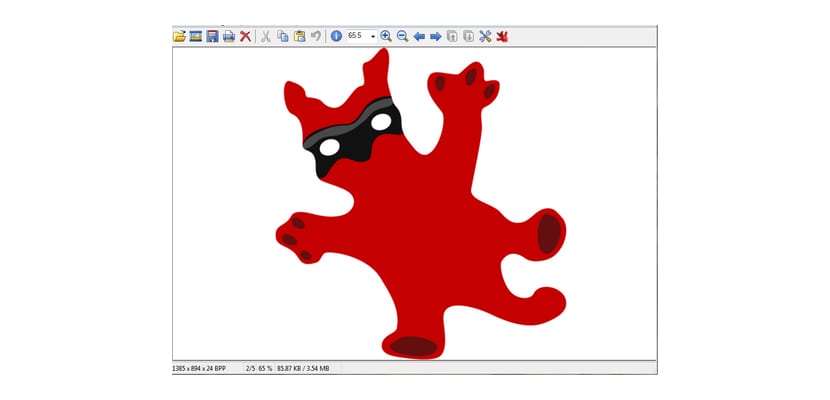
Niečo celkom podobné tomu, čo sme vám predtým povedali s programom ImageGlass, jeho dôvodom je rýchlosť a rýchlosť používania. Jeho užívateľské rozhranie je možno príliš zjednodušené a neponúka veľa informácií, má však štyri základné možnosti, ktoré každý používateľ vie používať, bez fanfár, ale pre všetkých divákov.
Stiahnuť ▼ - IrfanView
viewnoir
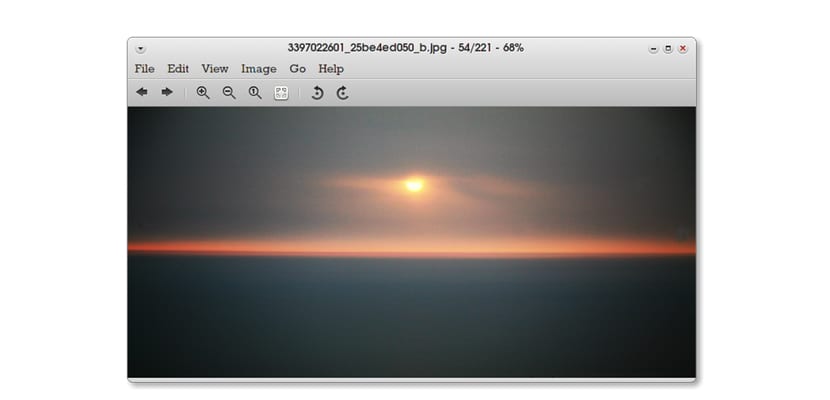
Minimalizmus s používateľským rozhraním, ktoré nám rýchlo pripomenie starý Mac OS X alebo súčasný Linux. Opäť máme jednoduché alternatívy, ktoré nám okrem iného umožnia vizualizovať animované súbory GIF, okrem iného také dnes také módne.
Stiahnuť ▼ - viewnoier
Poznáš nejaké Prehliadač fotografií v systéme Windows 10 ktorá slúži ako alternatíva k oficiálnemu systému Microsoft? Povedzte nám, ktorý z nich používate.
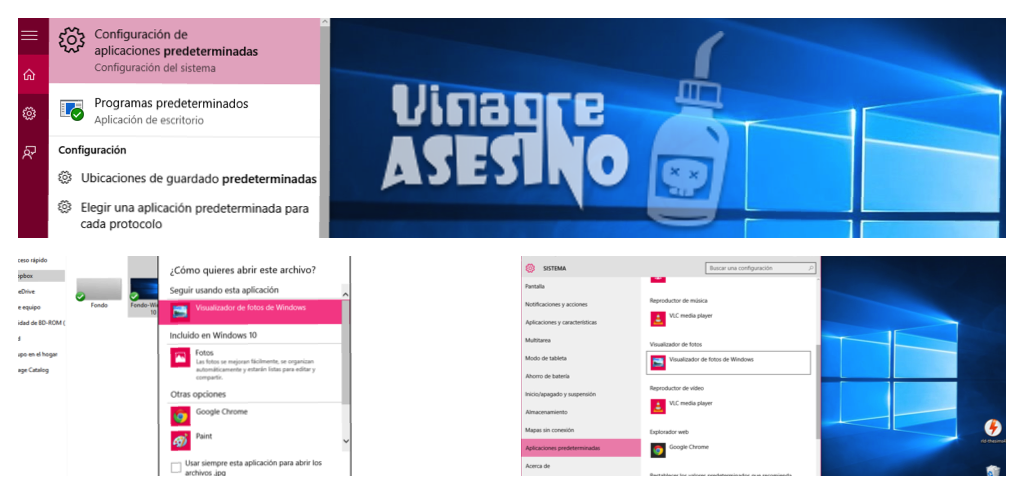
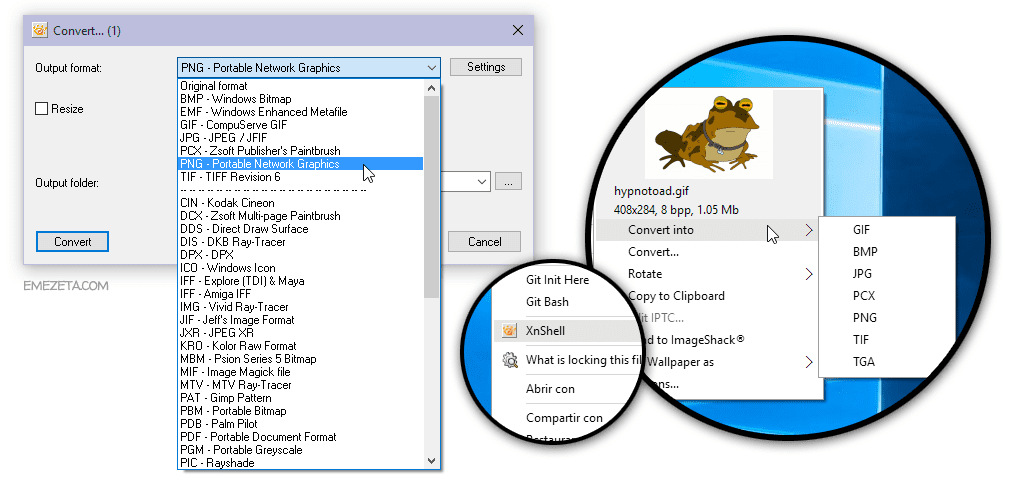
Vďaka!
V mojom systéme Windows 10 sa nezobrazí možnosť „Prehliadač fotografií Windows“, zobrazí sa iba možnosť „Fotografie“ (čo je nová nová myšlienka spoločnosti Microsoft) a možnosť obchodu.
Stane sa mi to isté ako s gueben, táto možnosť sa nezobrazí a že Windows Photo Application je odpad: /
V čistých inštaláciách túto možnosť nemožno aktivovať.
Dostanem možnosť „Windows Photo Viewer“, ale umožní mi to len prepojiť formát súboru TIF. Je to tak, že Microsoft musí vždy robiť niečo svoje (pozri štartovacie tlačidlo win 8). S tým, aký dobrý bol prehliadač Windows.
Prehliadač fotografií Windows sa mi nezdá. Hľadal som to všade. A v tom, čo ste vysvetlili, ako zmeniť predvolenú aplikáciu, sa fotografie nezobrazia ani v zozname konfigurácií
Stáva sa mi to isté: možnosť Windows Photo Viewer sa nezobrazí. 🙁
No mne sa stáva opak. Mám počítač s 3 používateľmi a v jednom z nich zmizlo 10 „fotografií“ systému Windows a tiež zo zoznamu spúšťacích aplikácií. Namiesto toho boli súbory, ktoré boli predtým otvorené pomocou „fotografií“, spojené s twinui a samozrejme nemôže ich otvoriť ani nájsť. Užívateľka tvrdí, že nič nemenila, antivírus nič nenašiel (kasper) a ja neviem, kde mám hľadať, aby som aktualizoval aplikácie, (ktoré sa ostatným používateľom javia normálne), z tohto dôvodu som vylúčil sťahujem z obchodu, už nerád dávam duplicitné aplikácie, aby nerobili problémy. Bol som v pokušení vrátiť sa k predchádzajúcemu bodu, ale ostatní používatelia nerobia žiadny problém. Takže ak niekto niečo vie, vopred vám ďakujem za spoluprácu.
Dobrý deň, ďakujem pekne, veľmi ste mi pomohli a bez toľkého pod
Veľká vďaka. Mne to až príliš slúžilo 🙂
dakujem pekne, si trhlina
Gracias !!!
Ďakujem, miliardová vďaka.
Windows 10 prestal fungovať správne, umožní vám vidieť iba jednu fotografiu a nedovolí vám prejsť na ďalšiu. musíte ísť dnu a von, aby ste videli ostatných …… hanebné.
Mám aplikáciu, ktorá má možnosť otvárať klientske dokumenty. V systéme Windows 7 to funguje dobre, ale pri zmene na Windows 10, čo robiť, aby ste sledovali rovnakú funkcionalitu, musíte prispôsobiť knižnice alebo najlepšie natívny prehliadač Windows 10.
Ako obnoviť ... ??? »» Prehliadač fotografií Windows »pretože Windows 10 sú veľmi zlé» »»
Prehliadač sa mi nezdá a podľa týchto krokov neexistuje možné riešenie.
Našiel som cestu inde a je to úpravou registra. Nechávam ti odkaz
https://answers.microsoft.com/es-es/windows/forum/windows_10-other_settings/usa-el-visualizador-de-fotos-de-windows-en-windows/8cec8dda-eab3-459b-a85a-79233a6ddf74
Nechám sa, ale keď otvorím fotografie, budú veľmi bledé a fluoreskujúce, červená vyzerá ružovo. Pozná niekto riešenie? Vďaka